В этой статье рассмотрим создание трёх (3-х) виртуальных машин в VirtualBox с помощью Vagrant. Deb-машины будем донастраивать с помощью отдельного скрипта bash, а Centos донастроим из vagrantfile.
Vagrant и VirtualBox установлены на Windows. У нас должна получиться такая вложенность файлов и папок в проекте Vagrant:
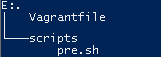
Содержимое vagrantfile будет следующим:
Vagrant.configure("2") do |config|
config.vm.provider "virtualbox" do |vb| # определяем значения по умолчанию:
vb.memory = "1024" # ОЗУ 1Гб
vb.cpus = 1 # 1 процессор
end
##### Install Ubuntu machine #####
config.vm.define "ubuntu" do |ubuntu|
ubuntu.vm.box = "ubuntu/trusty64" # указываем, какой бокс используем для ВМ
ubuntu.vm.network "public_network", ip: "192.168.88.21" # устанавливаем IP
ubuntu.vm.hostname = "ubuntu.home.local" # устанавливаем имя
ubuntu.vm.provision "shell", path: "scripts/pre.sh" # объявляем выполнение срипта после запуск ВМ
end
##### Install Debian Bulseye machine #####
config.vm.define "bullseye" do |bullseye|
bullseye.vm.box = "debian/bullseye64"
bullseye.vm.box_check_update = false
bullseye.vm.network "public_network", ip: "192.168.88.22"
bullseye.vm.hostname = "bullseye.home.local"
bullseye.vm.provider "virtualbox" do |vb|
vb.cpus = 2 # а здесь переопределим количество процессоров
vb.memory = "2048" # и объем ОЗУ
end
bullseye.vm.provision "shell", path: "scripts/pre.sh"
end
##### Install CentOS 7 machine #####
config.vm.define "centos" do |centos|
centos.vm.box = "centos/7"
centos.vm.network "public_network", ip: "192.168.88.23"
centos.vm.hostname = "centos.home.local"
centos.vm.provision "shell", inline: <<-SHELL # начало команд bash
setenforce 0
yum upgrade
yum install -y curl wget mc policycoreutils-python openssh-server perl sshpass
systemctl enable sshd
systemctl start sshd
useradd admin
usermod -aG wheel admin
echo 'admin ALL=(ALL) NOPASSWD: ALL' >> /etc/sudoers
echo "admin:slozhnyiP@ss" | chpasswd
sed -i 's/PasswordAuthentication no/PasswordAuthentication yes/g' /etc/ssh/sshd_config
systemctl restart sshd
SHELL # конец команд bash
end
end
Содержимое файда scripts/pre.sh, который будет применятся для Debian и Ubuntu, с комментариями:
#! /bin/sh setenforce 0 # отключим SELinux на всякий apt-get update # обновим список пакетов apt-get install -y sudo mc curl openssh-server perl sshpass ca-certificates htop python3# базовый софт для сервера # теперь добавим пользователя admin useradd -m admin -g sudo echo "admin:slozhnyiP@ss" | chpasswd usermod -s /bin/bash admin sh -c "echo 'admin ALL=NOPASSWD: ALL' >> /etc/sudoers.d/admin" # добавим пользователя в sudo sed -i 's/PasswordAuthentication no/PasswordAuthentication yes/g' /etc/ssh/sshd_config # установим вход по паролю для ssh service ssh restart # перезапуск sshd # имейте в виду, что systemctl restart не отрабатывает в Ubuntu Trusty!!!
Запустим проверку нашего vagrantfile:
vagrant validate
Если всё хорошо, то для запуска наших виртуалок выполним команду:
vagrant up
После выполнения команды, мы будем иметь три машины в VirtualBox, которые используем позже для дальнейших опытов.